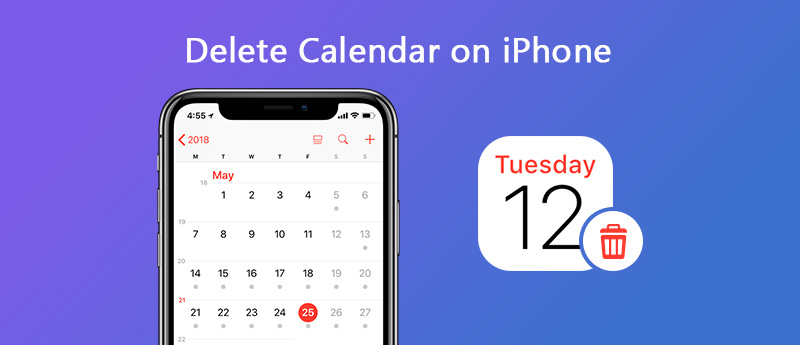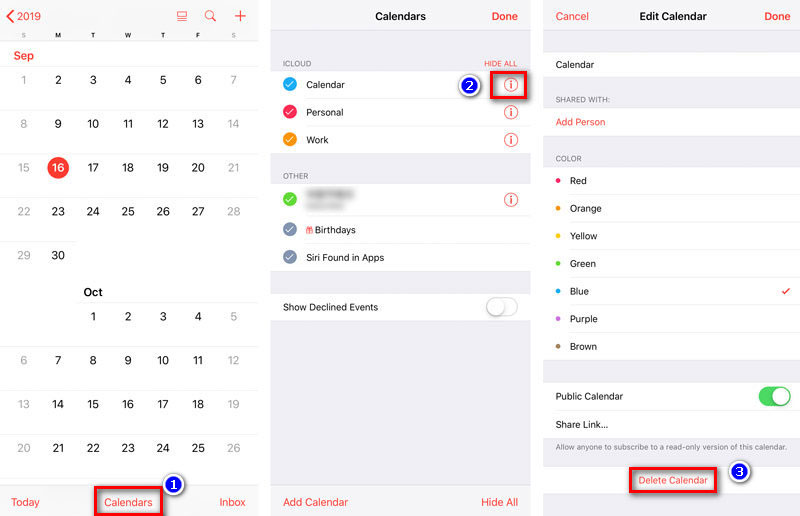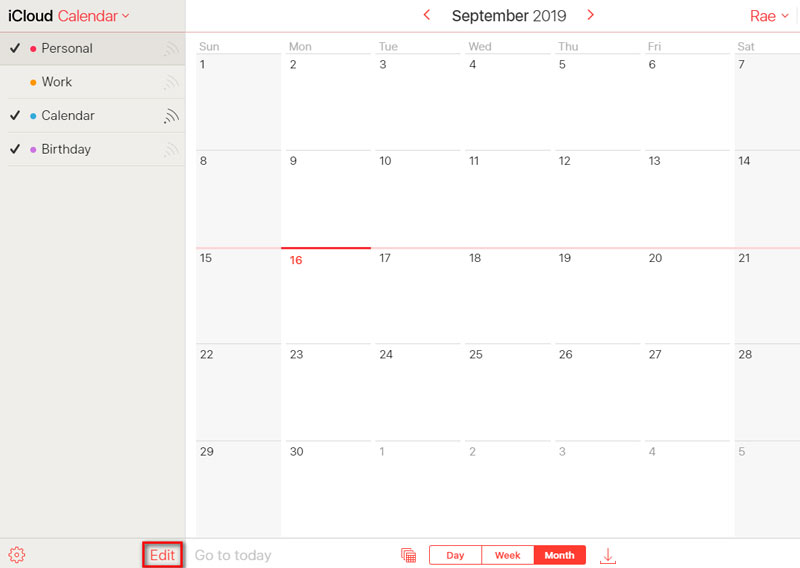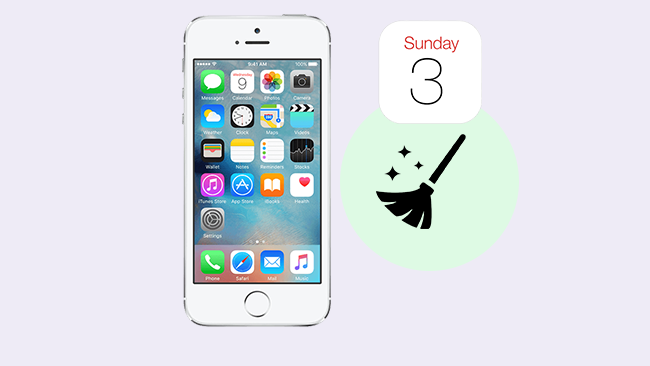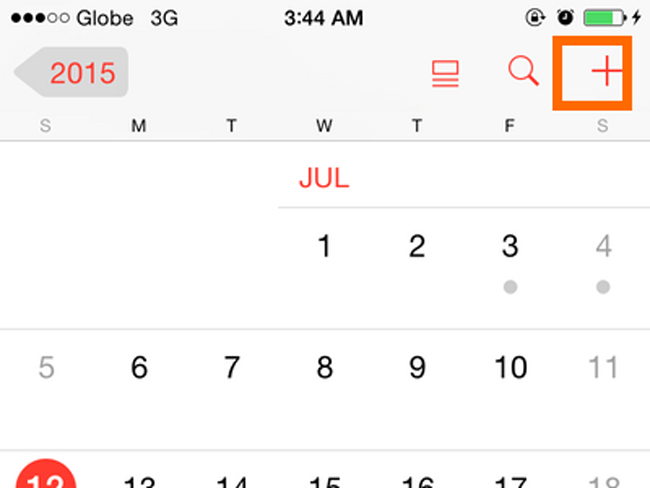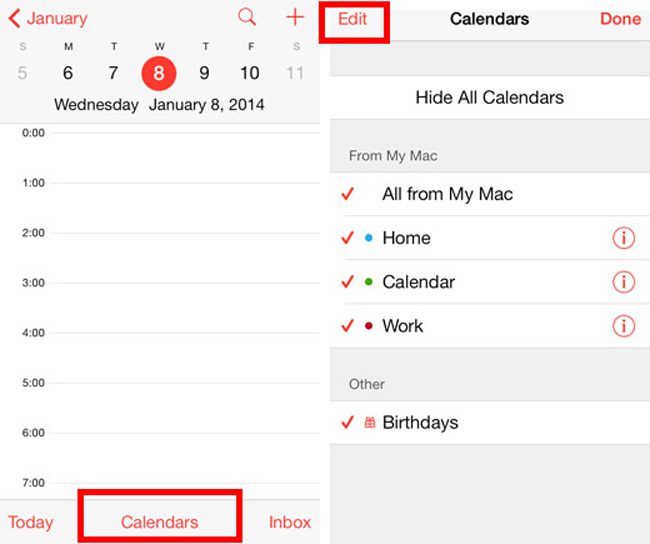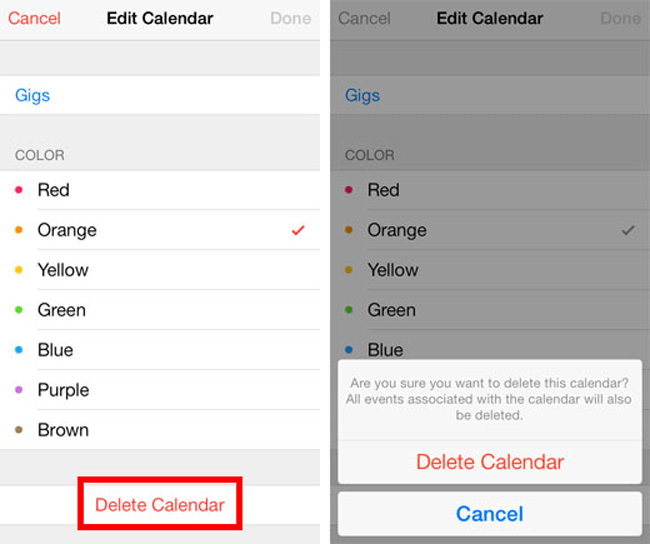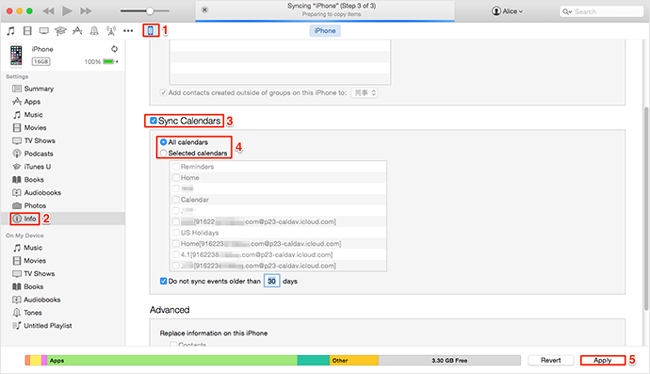- Удаление календарей со спамом и нежелательных событий на iPhone
- Удаление календарей со спамом на iPhone с iOS 14.6 или более поздней версии
- Удаление календарей со спамом на iPhone с более ранней версией iOS
- Дополнительная информация
- Управление дубликатами событий в календаре iCloud
- Отказ от подписки на календари на iPhone
- Скрытие и отображение календарей на iPhone, iPad, iPod touch или Mac
- Скрытие и отображение календарей «Праздники» и «Дни рождения»
- Удаление локальных календарей на Mac или компьютере с Windows
- Как очистить календарь на Айфоне — порядок действий
- Как удалить заметки в календаре на Айфоне
- Как удалить календари на iPhone
- Часть 1. Как удалить календари iPhone с помощью iPhone Cleaner
- Как удалить календарь с помощью iPhone Cleaner
- Часть 2. Как добавить, скрыть и очистить календари на iPhone
- Часть 3. Как удалить iPhone календари из iCloud
- Часть 4. Как стереть подписной календарь на iPhone
- Часть 5. Часто задаваемые вопросы об удалении календаря на iPhone
- Заключение
- Как создать, изменить или удалить событие календаря на iPhone
- 1. Как добавить событие в мой календарь
- 2. Как редактировать событие в приложении iPhone Calendar вручную
- 3. Как удалить события календаря iPhone на iPhone по отдельности
- 4. Как стереть календарь событий iPhone сразу с помощью iTunes
- 5. Как удалить все данные на iPhone с FoneEraser для iOS
Удаление календарей со спамом и нежелательных событий на iPhone
Если вам приходят нежелательные приглашения из календаря или уведомления о событиях, возможно, вы подписаны на календарь со спамом. Отмените подписку на календарь, чтобы удалить события.
Удаление календарей со спамом на iPhone с iOS 14.6 или более поздней версии
- Откройте приложение «Календарь».
- Нажмите нежелательное событие календаря.
- Нажмите «Отписаться от этого календаря» в нижней части экрана.
- Для подтверждения нажмите «Отписаться».
Удаление календарей со спамом на iPhone с более ранней версией iOS
- Откройте приложение «Календарь».
- В нижней части экрана нажмите «Календари».
- Найдите незнакомый календарь. Нажмите кнопку «Подробнее» напротив этого календаря, затем прокрутите вниз и нажмите «Удалить календарь».
Если это не помогло решить проблему, отмените подписку на календарь в настройках.
- Откройте приложение «Настройки».
- Нажмите «Календарь»> «Учетные записи». Если у вас установлена iOS 13, нажмите «Пароли и учетные записи» > «Учетные записи».
- Нажмите «Подписные календари».
- Найдите незнакомый календарь. Нажмите его, затем нажмите «Удалить учетную запись».
Дополнительная информация
Информация о продуктах, произведенных не компанией Apple, или о независимых веб-сайтах, неподконтрольных и не тестируемых компанией Apple, не носит рекомендательного или одобрительного характера. Компания Apple не несет никакой ответственности за выбор, функциональность и использование веб-сайтов или продукции сторонних производителей. Компания Apple также не несет ответственности за точность или достоверность данных, размещенных на веб-сайтах сторонних производителей. Обратитесь к поставщику за дополнительной информацией.
Источник
Управление дубликатами событий в календаре iCloud
Если после настройки календаря iCloud на iPhone, iPad, iPod touch, Mac или компьютере с Windows отображаются дубликаты календарей или событий, выполните следующие действия.
Отказ от подписки на календари на iPhone
Скрытие и отображение календарей на iPhone, iPad, iPod touch или Mac
Чтобы скрыть или отобразить календари в приложении «Календарь» на iPhone, iPad или iPod touch, необходимо выполнить следующие действия.
- Нажмите «Календари».
- Установите или снимите флажок календаря в списке календарей, чтобы отобразить или скрыть события календаря.
Чтобы скрыть или отобразить календари в приложении «Календарь» на Mac, необходимо выполнить следующие действия.
- Выберите «Просмотреть» > «Показать список календарей».
- Установите или снимите флажок календаря в списке календарей, чтобы отобразить или скрыть события календаря. Чтобы отобразить или скрыть события из всех календарей, нажмите клавишу Command во время установки или снятия флажка любого календаря.
Скрытие и отображение календарей «Праздники» и «Дни рождения»
Чтобы скрыть или отобразить праздники и дни рождения в приложении «Календарь» на iPhone, iPad или iPod touch, необходимо выполнить следующие действия.
- Нажмите «Праздники» и «Дни рождения», чтобы добавить национальные праздники и дни рождения людей из списка контактов.
- Установите или снимите флажок «Показывать календарь праздничных дней» или «Показывать календарь дней рождения».
Чтобы отобразить или скрыть праздники и дни рождения в приложении «Календарь» на Mac, необходимо выполнить следующие действия.
- Выберите «Календарь» > «Настройки», затем нажмите «Общие».
- Установите или снимите флажок «Показывать календарь дней рождения».
Если вы видите несколько дней рождения для контакта на iPhone, iPad или iPod touch, проверьте наличие нескольких карточек контакта для этого конкретного человека. Откройте приложение «Контакты», коснитесь поля поиска в верхней части экрана и введите имя контакта. Если для одного и того же контакта выводится несколько результатов, нажмите «Изменить» для управления контактными данными с возможностью их удаления или объединения.
Удаление локальных календарей на Mac или компьютере с Windows
Чтобы удалить локальные календари на Mac, необходимо выполнить следующие действия.
- Создайте копию данных календаря iCloud.
- В разделе «На моем Mac» щелкните календарь, который требуется удалить.
- Удалить календарь можно двумя способами:
- Выберите «Правка» > «Удалить».
- Щелкните правой кнопкой мыши и выберите «Удалить».
Чтобы удалить локальные календари на компьютере c Windows, необходимо выполнить следующие действия.
- Создайте копию данных календаря iCloud.
- В разделе «Мои календари» на компьютере с Windows щелкните правой кнопкой мыши календарь, который требуется удалить, и выберите команду «Удалить календарь». Outlook не позволит удалить календарь по умолчанию, но другие календари, на удаление которых у вас есть разрешение, будут удалены.
Информация о продуктах, произведенных не компанией Apple, или о независимых веб-сайтах, неподконтрольных и не тестируемых компанией Apple, не носит рекомендательного или одобрительного характера. Компания Apple не несет никакой ответственности за выбор, функциональность и использование веб-сайтов или продукции сторонних производителей. Компания Apple также не несет ответственности за точность или достоверность данных, размещенных на веб-сайтах сторонних производителей. Обратитесь к поставщику за дополнительной информацией.
Источник
Как очистить календарь на Айфоне — порядок действий
На iPhone приложение “Календарь” кроме своей основной задачи также выполняет функцию планировщика задач. В него можно добавлять различные события и редактировать их, что позволит не пропустить важные даты, запланированные на определенные дни дела и т.д. Если активно пользоваться этой опцией, со временем календарь накапливает большое количество различных записей. Смартфон автоматически напоминает о каждой заметке ежегодно, что не очень удобно, особенно когда они уже не актуальны. В результате возникает вопрос — как удалить заметки в календаре на Айфоне? Сделать это на самом деле предельно просто, достаточно один раз ознакомиться с последовательностью действий.
Неактуальные записи в приложении «Календарь» можно редактировать и удалять
Как удалить заметки в календаре на Айфоне
Удалить событие в календаре можно следующим образом:
- Откройте приложение “Календарь”.
- Коситесь даты, в которой хотите удалить заметку (даты, которые имеют записи, помечены точками).
- Тапните по названию события, которое закреплено за датой.
- Коснитесь надписи “Удалить событие”. Если запись повторяющаяся, вы можете выбрать между удалением только этого события или всех событий, которые с ней связаны.
Таким образом придется открыть все даты, которые вас интересуют и удалить вручную ненужные события. Если их накопилось много, это может занять определенное время. Чтобы избежать подобной проблемы, старайтесь сразу удалять событие из календаря, после того, как оно перестает быть актуальным.
Источник
Как удалить календари на iPhone
Я настроил еженедельное напоминание в своем календаре iPhone, но теперь больше не хочу напоминание. Это было сезонно, и я не могу найти опцию удаления. Как удалить это повторяющееся событие из календаря iPhone?
Календарь iPhone отслеживает различные события и встречи в одном месте, что делает ваше время хорошо организованным. Но устаревшие события остаются на вашем iPhone. Есть ли способ их удалить? Конечно, есть. В этом посте мы собираемся представить 4 метода удалить календарь на вашем iPhone.
Часть 1. Как удалить календари iPhone с помощью iPhone Cleaner
Если вам надоело удалять календари iPhone один за другим, проще всего удалить их с помощью стороннего программного обеспечения. Ты можешь попробовать Очиститель iPhone, мощная утилита для удаления всего содержимого и настроек iPhone. Это позволяет удалять календари, сообщения, контакты, заметки, напоминания, историю звонков, мелодии звонка, аудиокниги, голосовые заметки, приложения, документы и настройки. Эта стирающая машина сделает ваш iPhone новым.
- Удалите календарь iPhone, контакты, фотографии, историю звонков, сообщения, заметки и т. Д.
- Очистите временные файлы, кеш, системные ненужные файлы, журналы сбоев и т. Д. Одним щелчком мыши.
- Протрите все содержимое и настройки iPhone, чтобы сделать ваш iPhone новым.
- Поддержите последнюю версию iOS.
Как удалить календарь с помощью iPhone Cleaner
В течение нескольких минут это стирающее программное обеспечение может полностью уничтожить все календари на вашем iPhone. Вы не можете отменить свое решение после удаления. Поэтому будьте осторожны при удалении содержимого iPhone. Если ты хочешь сбросить ваш iPhone календари, этот ластик данных iPhone должен быть вашим лучшим выбором.
Часть 2. Как добавить, скрыть и очистить календари на iPhone
Это просто добавить, скрыть или очистить календари на iPhone. Чтобы календарь выглядел по-другому, вы даже можете отредактировать название календаря и выбрать для него другой цвет. Следуйте инструкциям ниже.
Затем появится сообщение, подтверждающее ваше удаление, и все, что связано с календарем, будет удалено.
Часть 3. Как удалить iPhone календари из iCloud
Если вы синхронизировали календарь iPhone с iCloud, вы можете удалить свои календари iPhone из iCloud. Чтобы использовать календарь iCloud, вам нужно следовать процедурам, чтобы удалить ненужный календарь с вашего iPhone.
С календарем iCloud вы также можете установить новое событие и новый календарь на вашем iPhone.
Часть 4. Как стереть подписной календарь на iPhone
Подписки на календари хорошо работают, когда на iPhone сохраняются праздники, социальные сети, спорт и многое другое. Но вы не можете удалить подписанные календари в приложении календаря. Чтобы удалить их, вы можете выполнить следующие шаги.
Хотя удалить календари, на которые вы подписаны, легко, выполнив несколько шагов. Но кеши календаря могут по-прежнему оставаться на вашем iPhone. Если вы хотите тщательно и постоянно чистить календари iPhone, вам следует попробовать профессиональный инструмент для стирания iPhone Cleaner.
Часть 5. Часто задаваемые вопросы об удалении календаря на iPhone
Как удалить календарь с подпиской на iOS 15?
Вы можете удалить подписку на календарь в настройках. Откройте приложение «Настройки», нажмите «Пароли и учетные записи», затем «Учетные записи». Затем нажмите «Подписанные календари». Теперь найдите календарь с подпиской, который вы хотите удалить со своего iPhone. Коснитесь его, затем коснитесь «Удалить учетную запись».
Могу ли я удалить календари спама и события на iPhone?
Чтобы удалить эти календари со спамом на вашем iPhone, просто откройте приложение «Календарь». Нажмите «Календари» внизу экрана и найдите календарь, который хотите удалить. Нажмите кнопку «Подробнее» рядом с этим календарем, затем прокрутите вниз и нажмите «Удалить календарь».
Как добавить новый календарь на мой iPhone?
Откройте приложение «Календарь», затем нажмите «Добавить календарь» в левом нижнем углу экрана. Затем дайте своему календарю имя и выберите цвет, который вы хотите использовать для отображения информации о нем.
Заключение
В этой статье мы в основном представили 4 решения удалить календарь на iPhone, Одним из быстрых способов является использование стороннего программного обеспечения для удаления подписанного и отписанного календаря на iPhone. Но будьте осторожны, этот инструмент стирания может очистить весь контент и настройки на вашем iPhone. Обязательно сделайте резервную копию некоторых важных данных до этого. Если у вас есть лучшие решения, пожалуйста, не стесняйтесь оставлять комментарии.
Что вы думаете об этом посте.
Рейтинг: 4.9 / 5 (на основе голосов 205) Подпишитесь на нас в
События календаря iPhone пропали или пропали? Вот 6 простых решений для восстановления потерянных или удаленных событий календаря с iPhone XS / XR / X / 8/7/6/5 и т. Д., Работающих в iOS 15/14/13/12/11.
Все еще беспокоитесь, что ваши удаленные тексты могут быть восстановлены? Этот пост покажет вам лучший способ навсегда удалить текстовые сообщения и iMessages на iPhone для защиты вашей конфиденциальности.
В этой статье в основном описывается, как восстановить потерянные контакты с устройства iOS, такого как iPhone X / 8/7 / SE / 6s / 6s Plus, iPad Air / Pro и другие после обновления / джейлбрейка iPhone.
Удалить данные на iPhone
Самая мощная из когда-либо созданных утилит, позволяющая пользователям постоянно и тщательно удалять все содержимое iPhone, например контакты, сообщения, фотографии, видео, заметки и т. Д., А также настройки.
Источник
Как создать, изменить или удалить событие календаря на iPhone
Как удалить события в календаре iPhone?
На iPhone есть важное приложение «Календарь», которое помогает пользователям запоминать и напоминать о встречах в любое время. Вы можете добавить события в календарь вручную или синхронизировать календари, хранящиеся на компьютере, который вы используете для синхронизации с компьютером. Итак, как вы можете добавить, отредактировать или удалить событие в календаре на iPhone?
FoneEraser для iOS — лучший очиститель данных iOS, который может легко и безвозвратно стереть все содержимое и настройки iPhone, iPad или iPod.
- Удалите ненужные данные с iPhone, iPad или iPod touch.
- Стереть данные быстро с одноразовой перезаписью, которая может сэкономить ваше время для большого количества файлов данных.
1. Как добавить событие в мой календарь
Все ваши расписания могут быть добавлены в приложение iPhone Calendar, и вы можете установить предупреждение, если вы хотите получать уведомления о событии. Существуют разные способы создания событий на iPhone.
Шаг 1 Откройте Календарь приложение на вашем iPhone или iPad.
Шаг 2 Нажмите + в правом верхнем углу.
Шаг 3 Введите Название, Город, Время и Время, URL or Заметки как ты любишь. если вы не хотите, чтобы мероприятие было событие на весь день, отключите эту опцию и выберите время начала и окончания этого события.
Шаг 4 Выберите оповещение, если вам нужно.
Шаг 5 Нажмите Готово в правом верхнем углу приложения.
2. Как редактировать событие в приложении iPhone Calendar вручную
Что делать, если вам нужно добавить более подробную информацию о ваших событиях в приложение iPhone Calendar? Или как насчет того, что вы создали неверную информацию в приложении Календарь и хотите исправить ее? Это легко редактировать и событие в вашем календаре.
Шаг 1 Откройте Календарь Приложение на главном экране iPhone.
Шаг 2 Нажмите на событие, которое вы хотите редактировать.
Шаг 3 Нажмите Редактировать Кнопка в правом верхнем углу.
Шаг 4 Затем вы можете редактировать информацию в нем.
Шаг 5 Нажмите Готово в правом верхнем углу окна.
3. Как удалить события календаря iPhone на iPhone по отдельности
Если на вашем iPhone много событий календаря и вы хотите их удалить, возможно, вы захотите удалить эти старые и бесполезные события одно за другим. Ниже описано, как удалить события календаря на iPhone.
Шаг 1 Найти Календари на iPad и iPhone.
Шаг 2 Нажать на Календари внизу.
Шаг 3 Нажать на Редактировать Кнопка в верхней части.
Шаг 4 Нажмите на событие календаря, которое вы хотите удалить.
Шаг 5 Нажмите Удалить календарь, Затем нажмите еще раз на всплывающее окно.
4. Как стереть календарь событий iPhone сразу с помощью iTunes
Выше показан обычный способ удалить событие из календаря iPhone. Если вы не хотите утомительно удалять все виды событий одно за другим, вы должны узнать ниже простой способ очистить все события календаря сразу. Ниже описано, как удалить события в календаре iPhone с помощью iTunes.
Шаг 1 Дважды щелкните ITunes чтобы запустить его.
Шаг 2 Подключите ваш iPhone к компьютеру с помощью USB-кабеля.
Шаг 3 Нажмите значок устройства, а затем Инфо на левой панели, чтобы просмотреть параметры синхронизации iPhone.
Шаг 4 Снимите флажок рядом с Calendar Sync, А затем нажмите Удалить календари во всплывающем окне.
Шаг 5 Нажмите Применить удалить все события календаря из приложения Календарь.
5. Как удалить все данные на iPhone с FoneEraser для iOS
Данные на iPhone могут быть просто удалены, но все равно будут храниться на вашем устройстве незаметно. Для того, чтобы полностью удалить данные на iPhone, вы можете выбрать ластик данных iPhone чтобы помочь вам. FoneEraser для iOS, который является профессиональным сторонним инструментом, рекомендуется вам. Есть несколько функций, которые вы должны выбрать, а не другие.
- Есть три уровня для вариантов, вы можете выбрать один из них в соответствии с вашими потребностями.
- Каждый уровень стирания гарантирует, что ваши удаленные данные не подлежат восстановлению.
- Очистите кеш, ненужные файлы, большие файлы и фотографии с устройств iOS без потери данных.
- Он полностью поддерживает iPhone, iPad и iPod touch.
- Это безопасно и просто в использовании.
Ниже приведена подробная демонстрация того, как шаг за шагом удалить события из календаря iPhone.
Шаг 1 Загрузите и установите программу на свой компьютер, а затем дважды щелкните ее, чтобы запустить.
FoneEraser для iOS — лучший очиститель данных iOS, который может легко и безвозвратно стереть все содержимое и настройки iPhone, iPad или iPod.
- Удалите ненужные данные с iPhone, iPad или iPod touch.
- Стереть данные быстро с одноразовой перезаписью, которая может сэкономить ваше время для большого количества файлов данных.
Шаг 2 Подключите iPhone или iPad к компьютеру с помощью соединительного кабеля USB, а затем нажмите Trust на экране вашего устройства.
Шаг 3 Выберите Стереть все данные затем один уровень стирания из трех вариантов.
Шаг 4 Нажмите Start в нижней части интерфейса.
Шаг 5 Нажмите Да чтобы подтвердить еще раз, когда вы хотите стереть свой iPhone.
FoneEraser для iOS помогает вам удалить все данные на вашем iPhone и гарантирует, что удаленные данные не могут быть восстановлены. Это позволяет вам стереть фотографии, очистить приложения, стереть данные кеша, удалить кредитные карты, очистить историю поиска в фейсбуке и многое другое на вашем iPhone, iPad или iPod touch без сложных действий.
Если у вас есть дополнительные вопросы о том, как удалить события в календаре iPhone, оставьте комментарии ниже.
FoneEraser для iOS — лучший очиститель данных iOS, который может легко и безвозвратно стереть все содержимое и настройки iPhone, iPad или iPod.
Источник